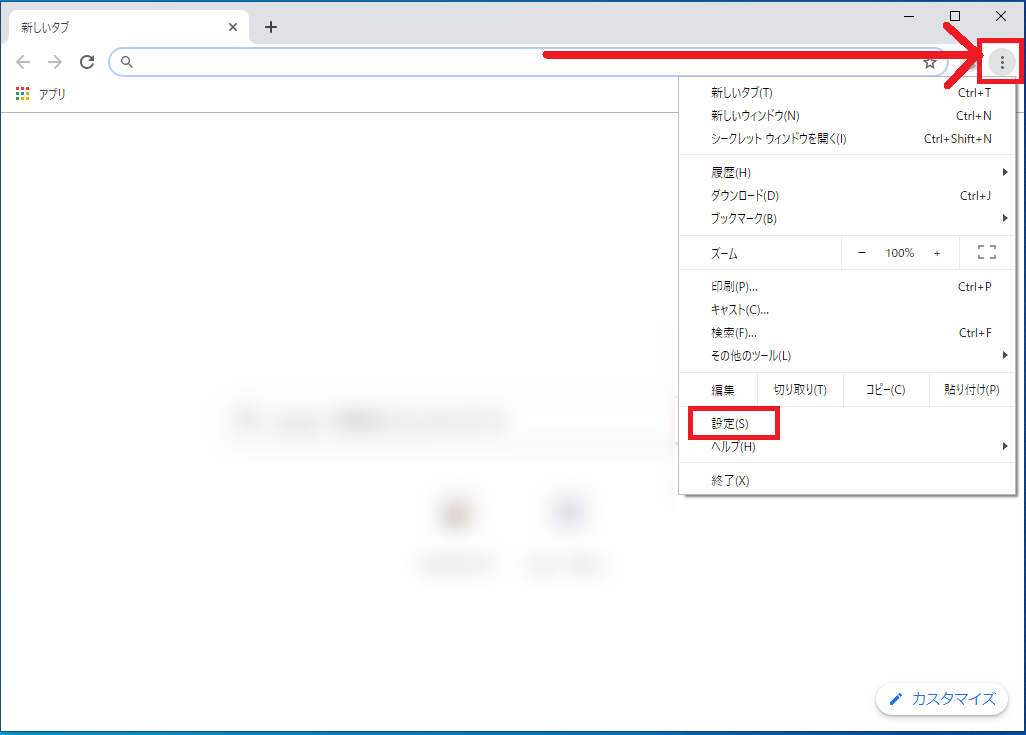みなさんはブラウザーのホームボタンを使いますか??
私はどんなブラウザーでもホームボタンはかなり使っています。
簡単にホームに設定したページに戻れるから便利ですよね^^
でも何故かGoogle Chromeのホームボタンは既定では非表示になっています。
私みたいにホームボタンを多用する人って少数派なんでしょうか?
本当にガッカリしました--;
そんなわけで、今回はホームボタンを復活させる方法を紹介しますね。
ホームボタンを表示設定を有効にすると名前の通り「家」のアイコンが表示されるようになります。
では設定をみていきましょう。
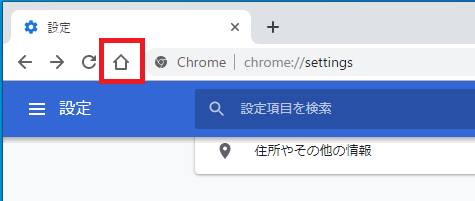
ホームボタンをクリックすると指定したウェブサイトを開くことができます。
ではGoogle Chromeのダホームボタンを表示する方法を説明します。
ホームボタンの表示/非表示
1.Google Chromeの右上の「︙」アイコン(Google Chromeの設定)をクリックし「設定(S)」を選択します。
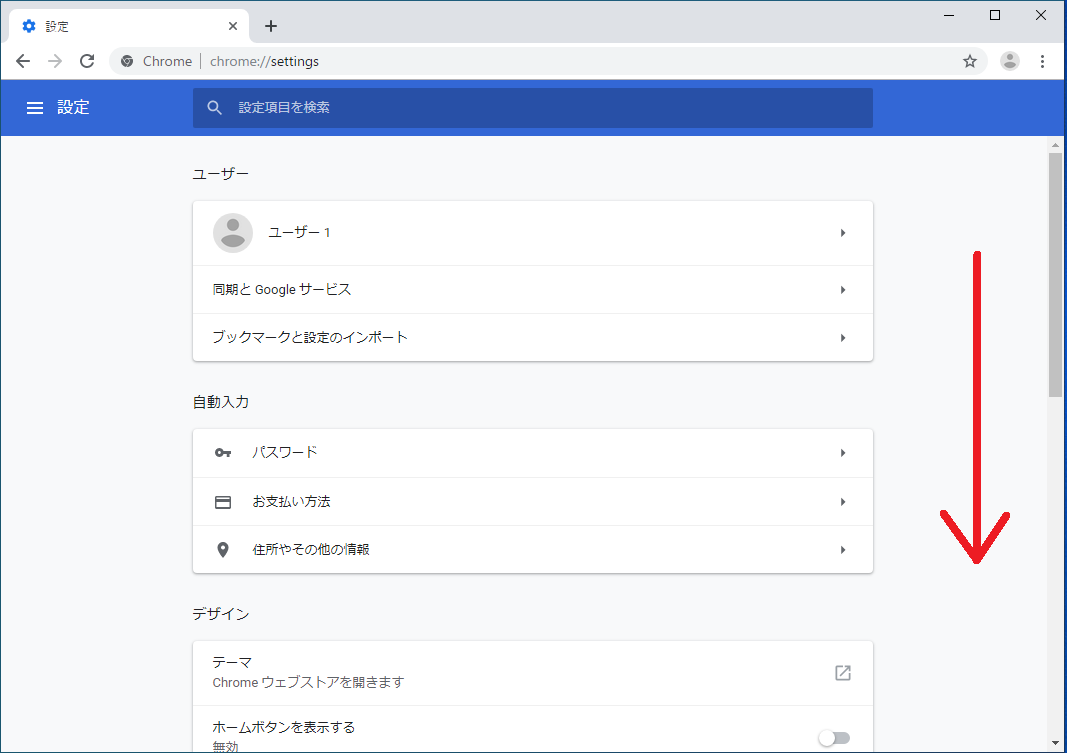
3.「デザイン」欄の「ホームボタンを表示する」のスイッチをオン/オフすることで有効/無効を切り替えることができます。
既定の設定ではオフ(無効)に設定されています。
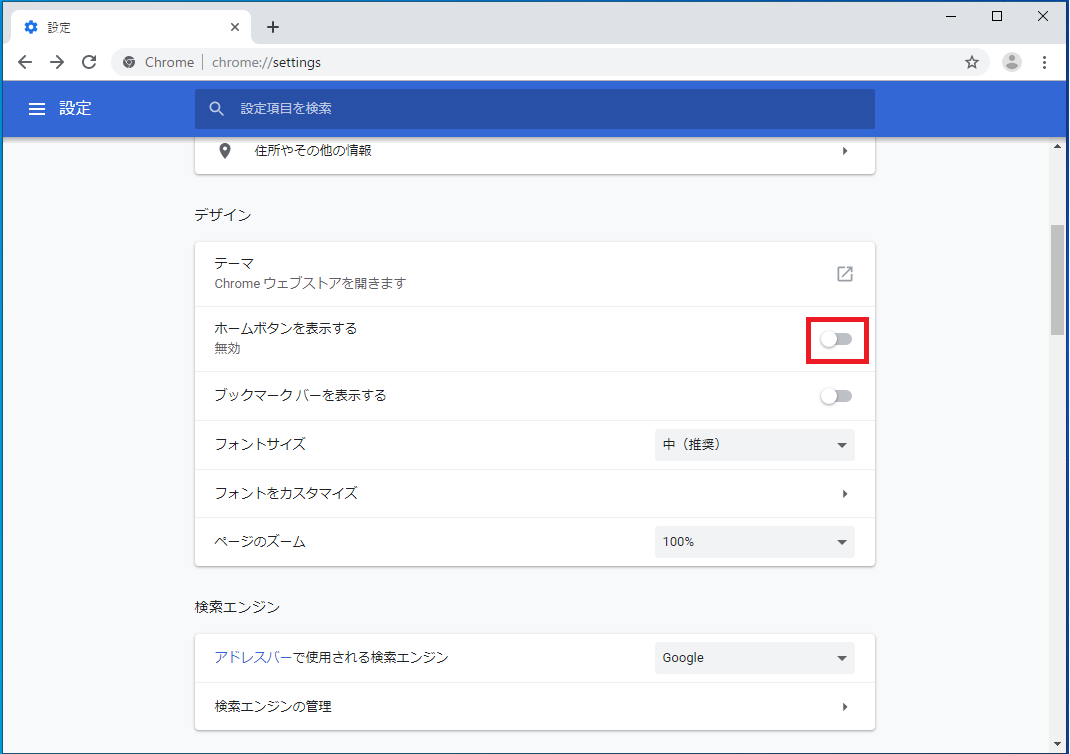
ホームボタンをオン(有効)にすると設定画面が広がり「新しいタブページ」と「http://www.google.co.jp」と入力された項目が非表示されます。
URLが入力されているボタンを選択するとURLを入力できるようになり、ホームボタンをクリックした時に開くウェブサイトを指定することができます。
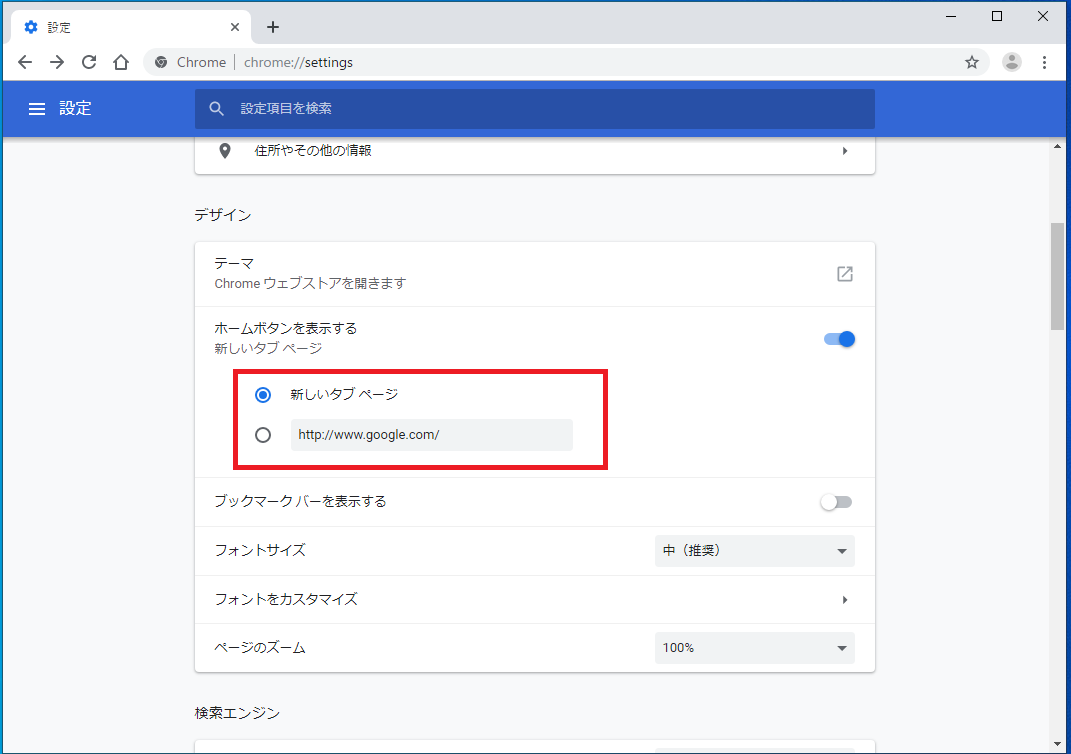
またホームボタンが有効になるとアドレスバーの左側にホームボタン(家のアイコン)が表示されます。
Google Chromeのその他の設定はこちらから
▶Google Chromeの設定・使い方